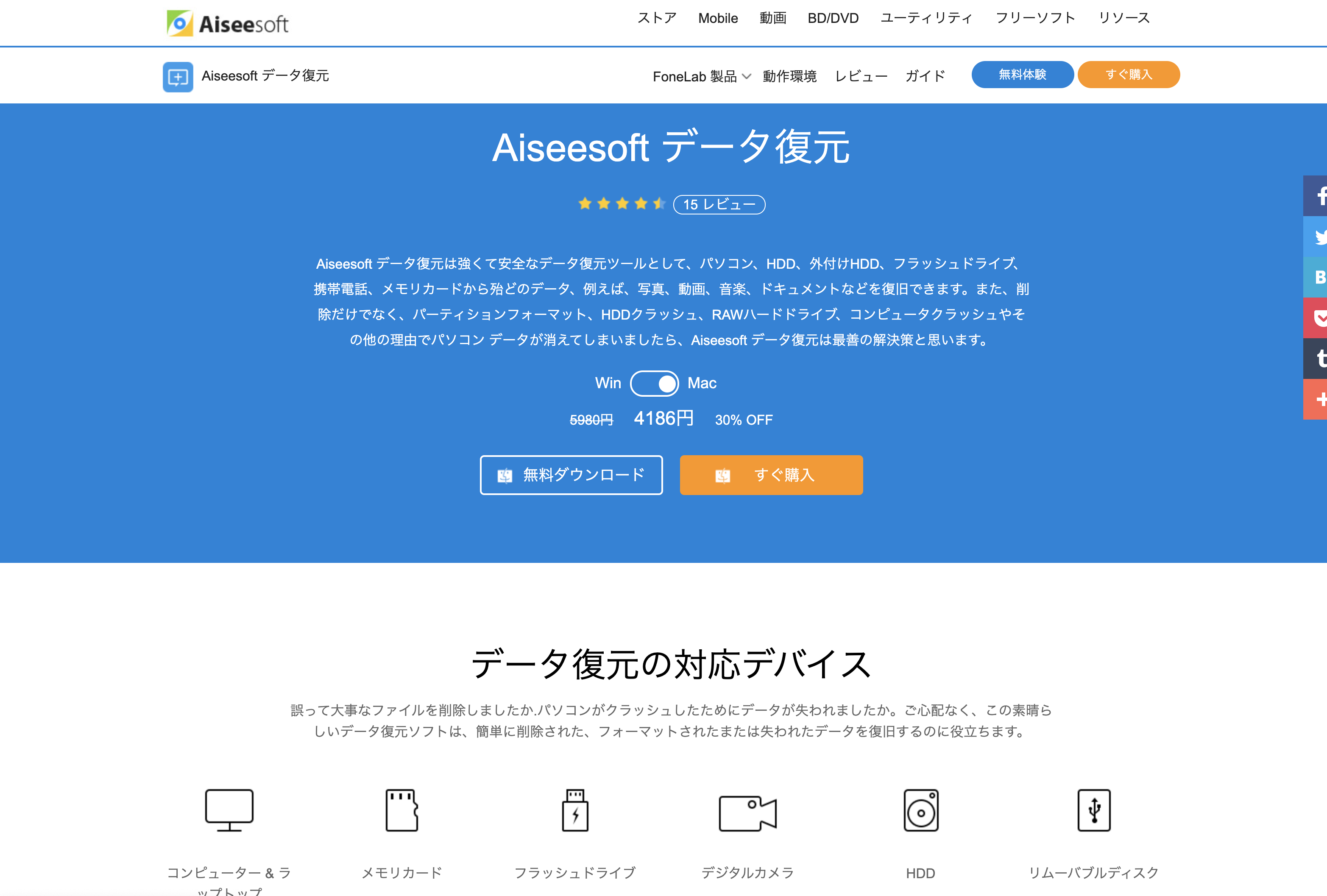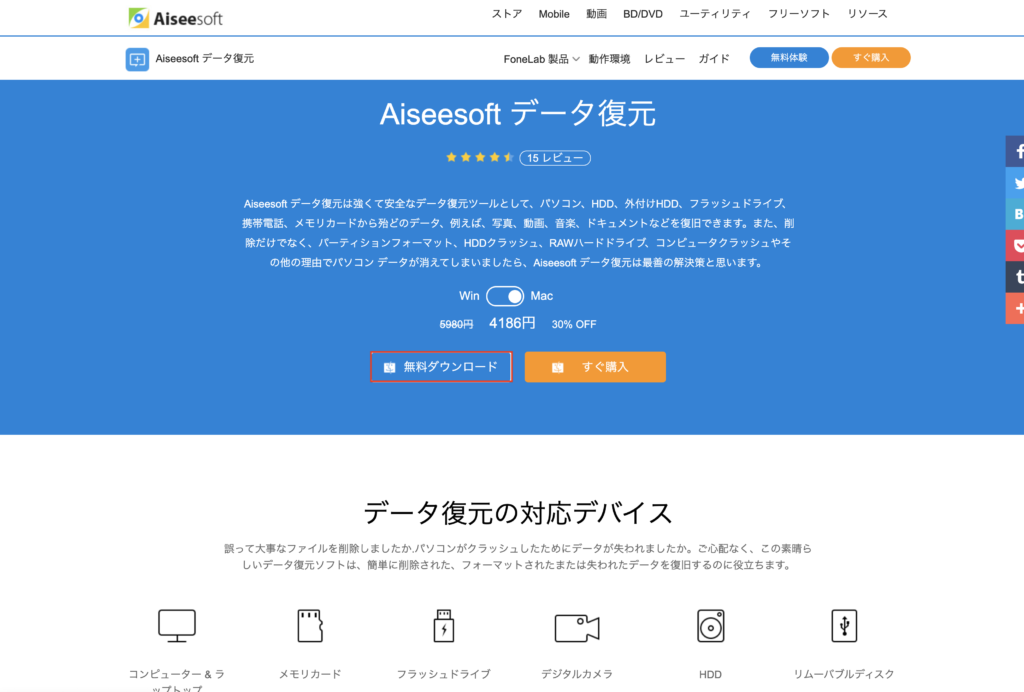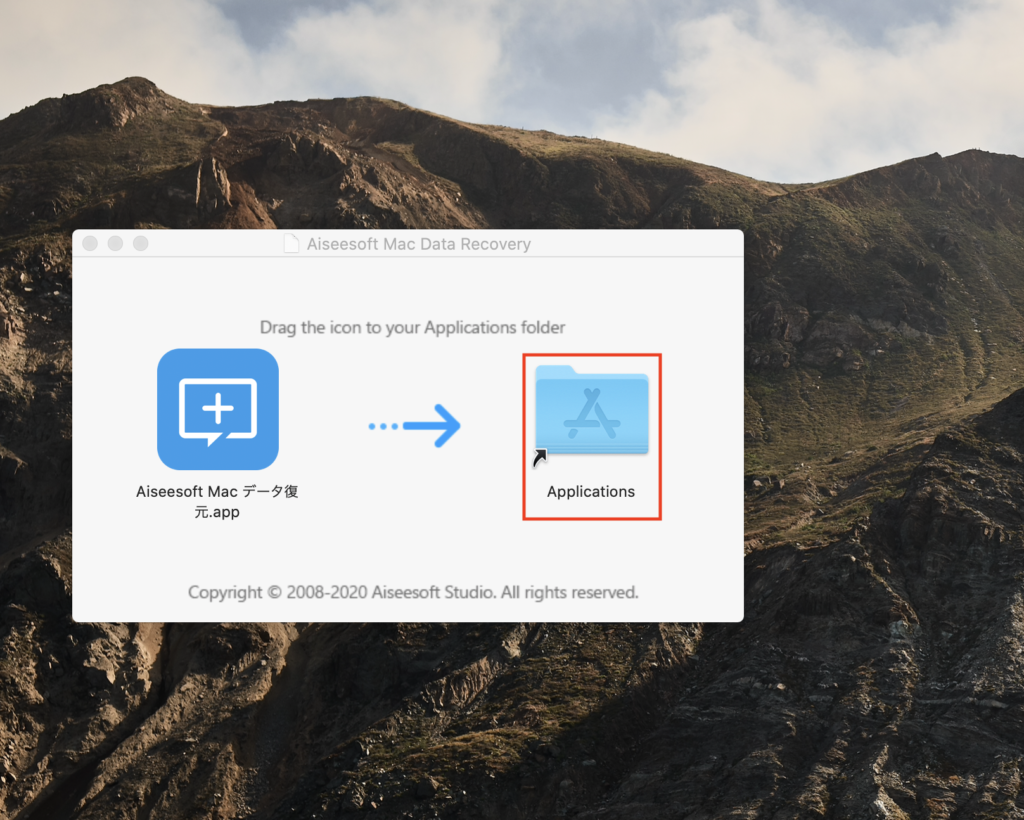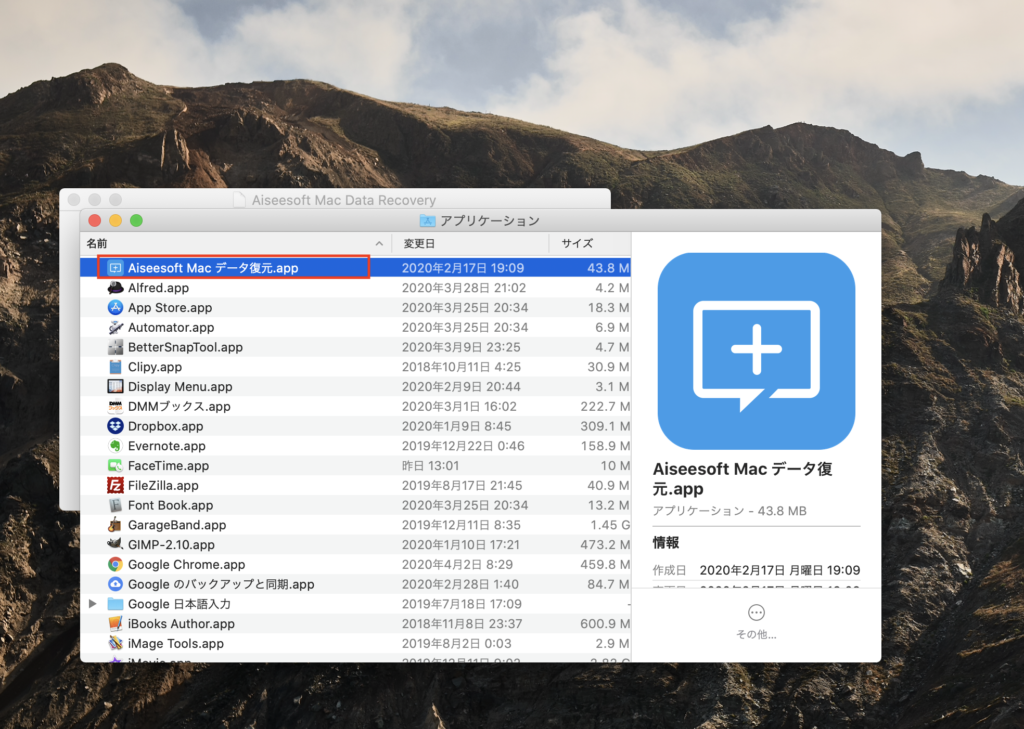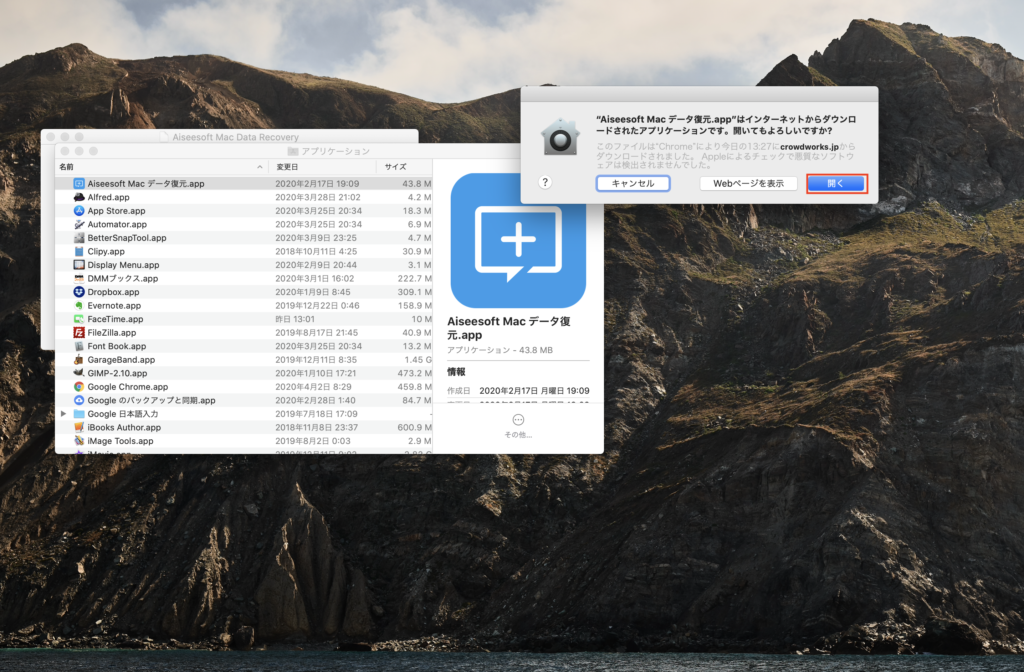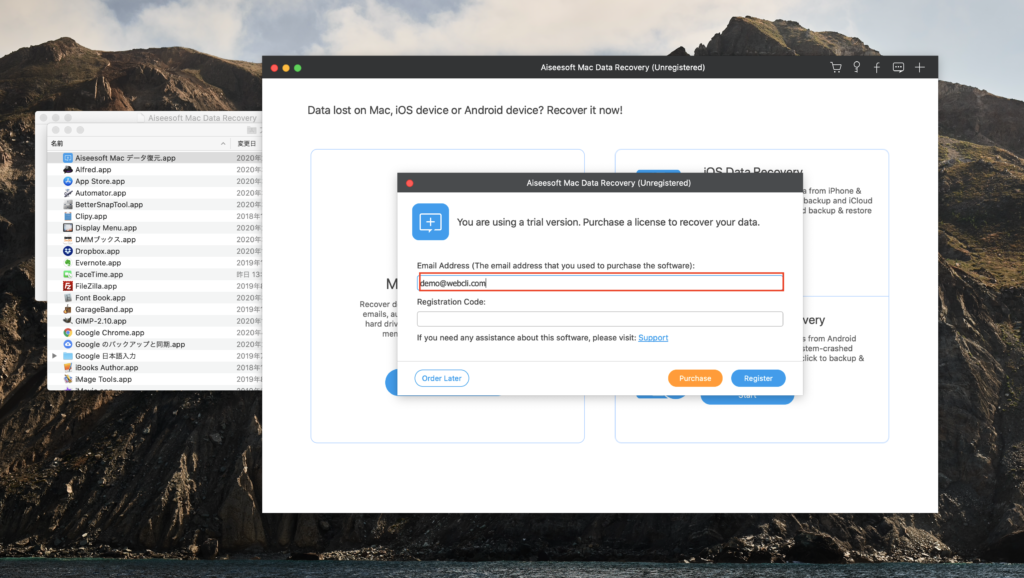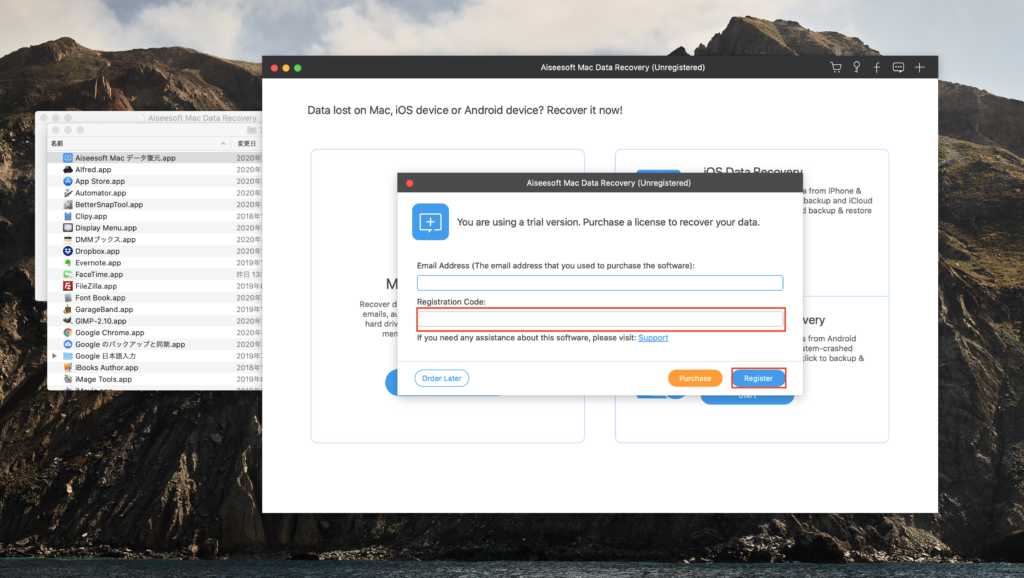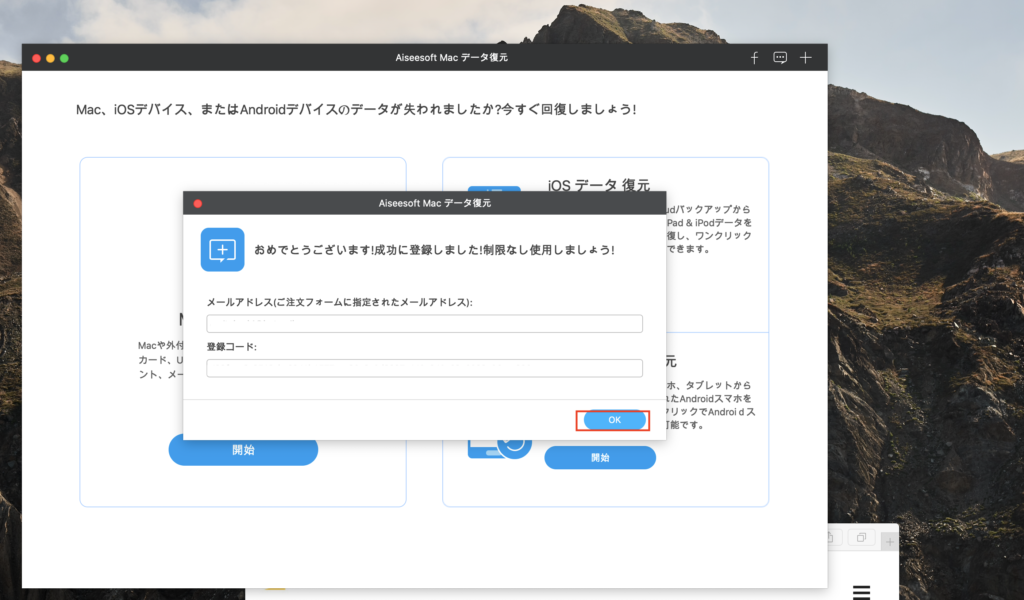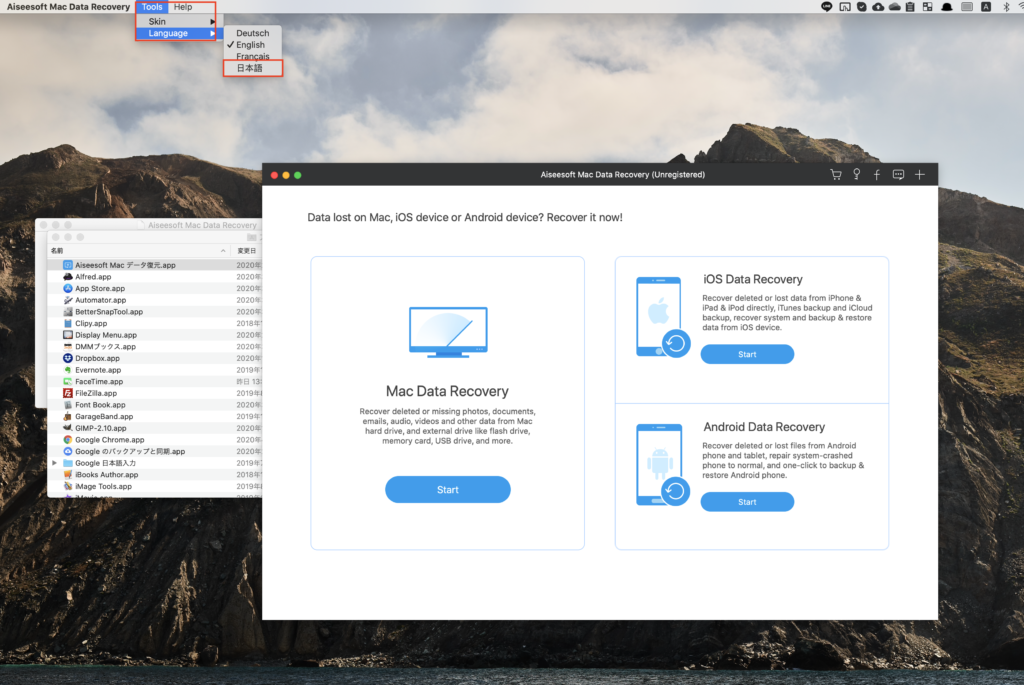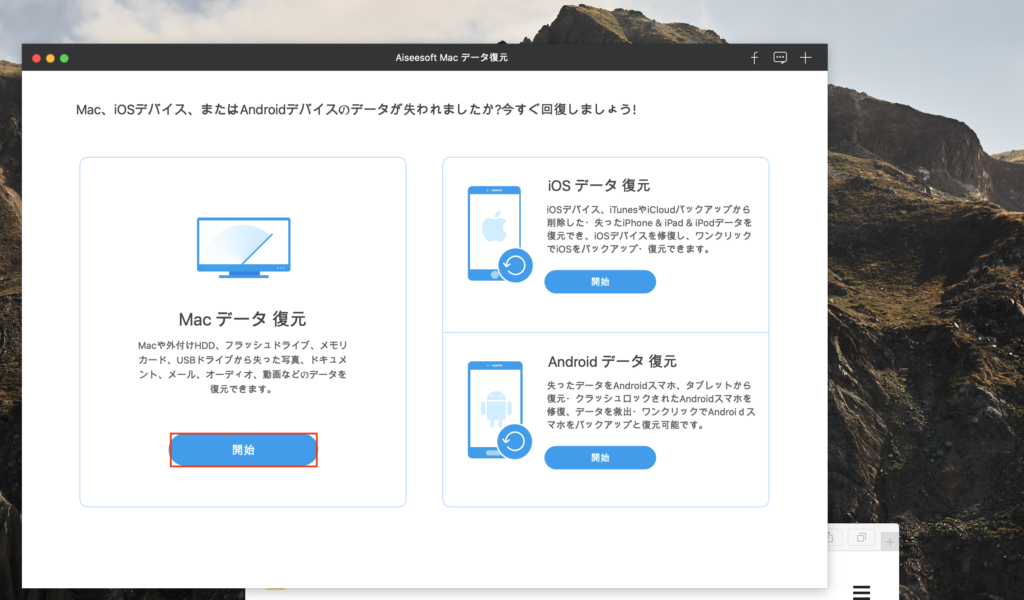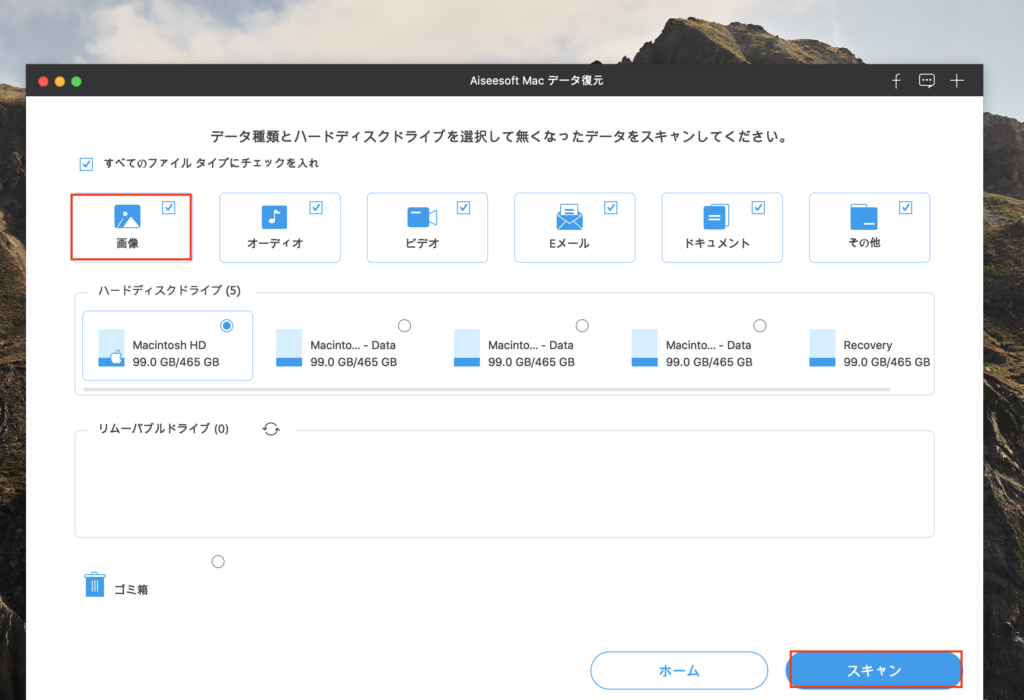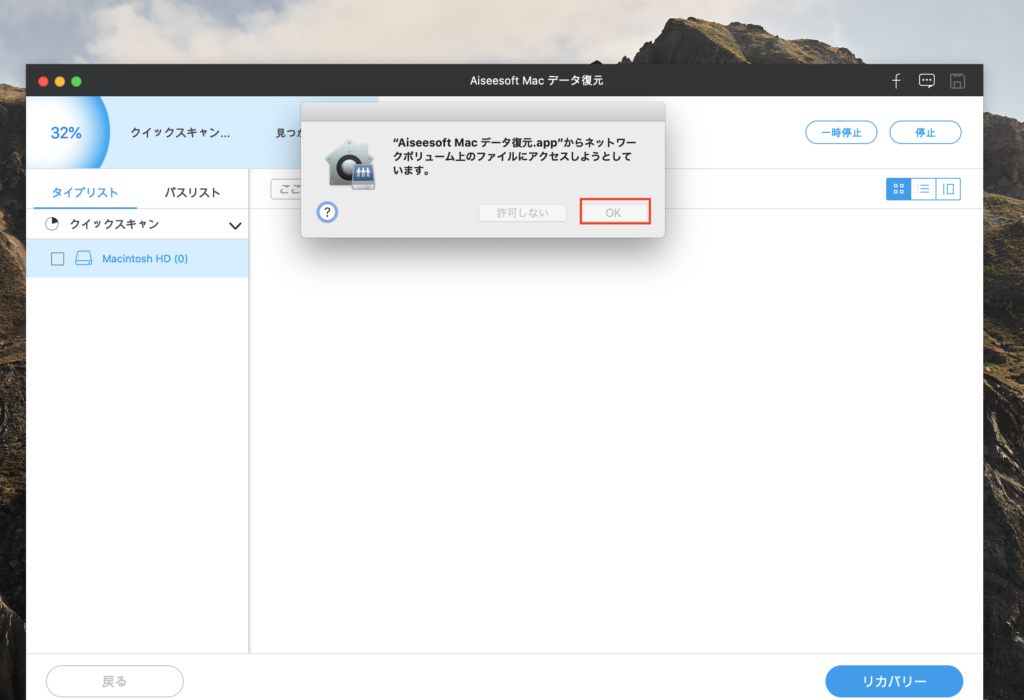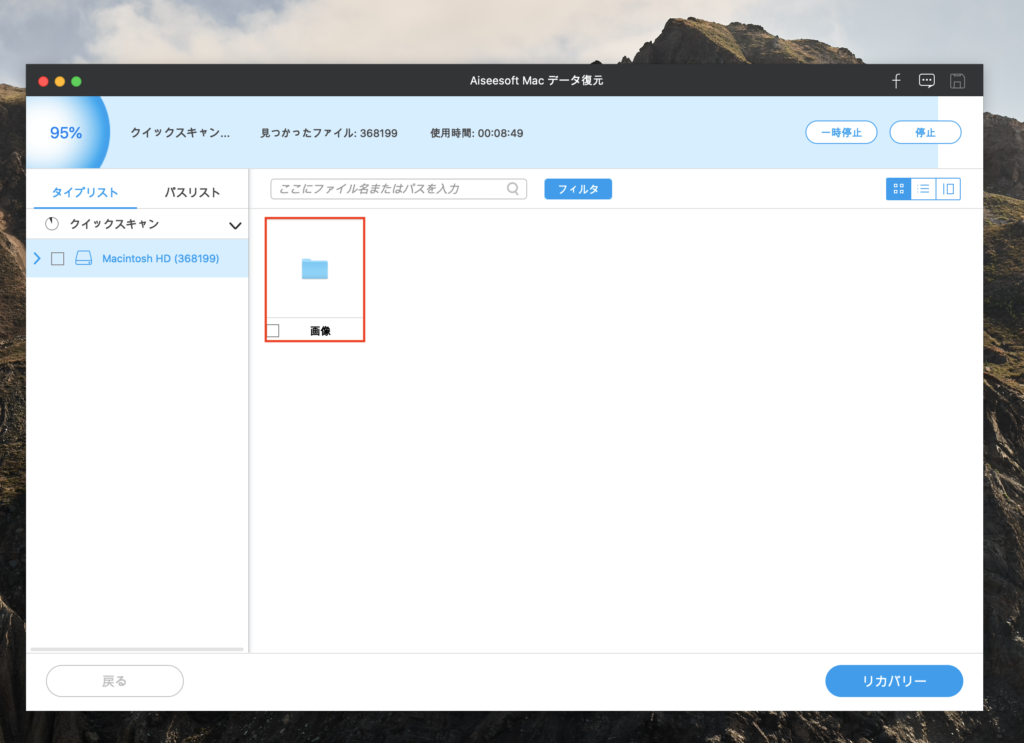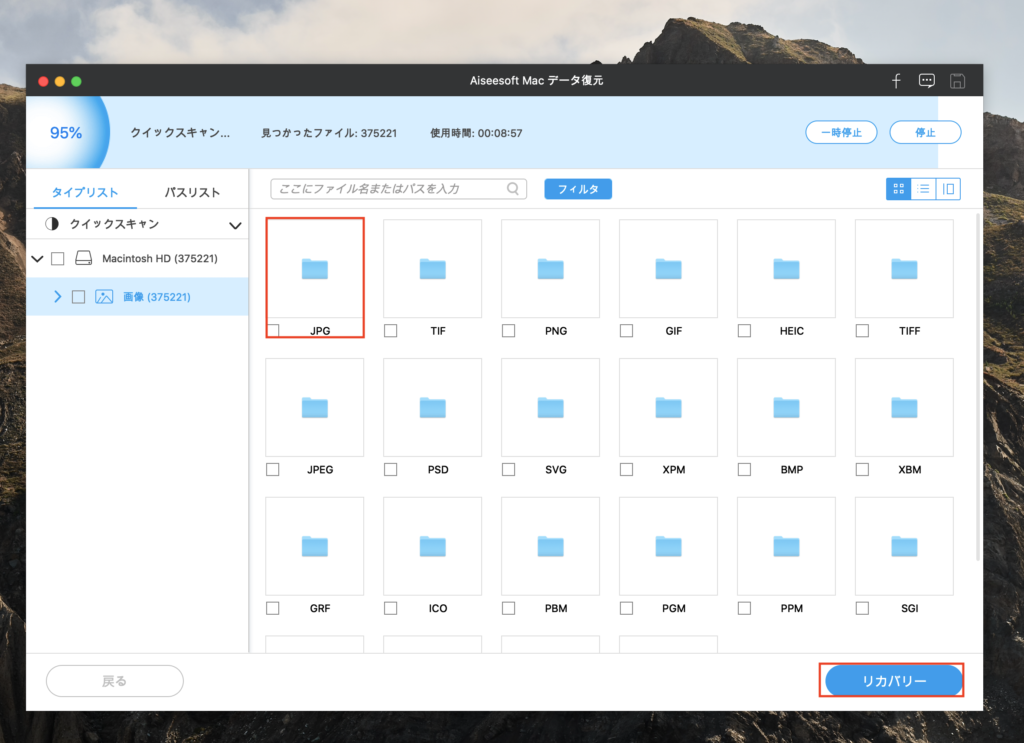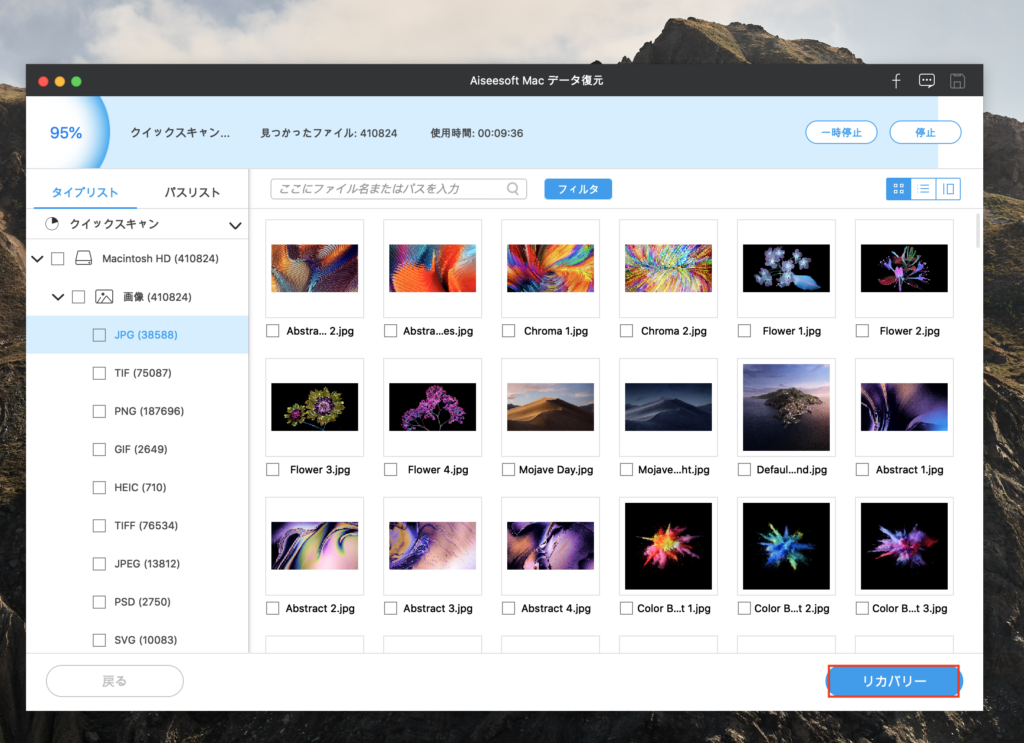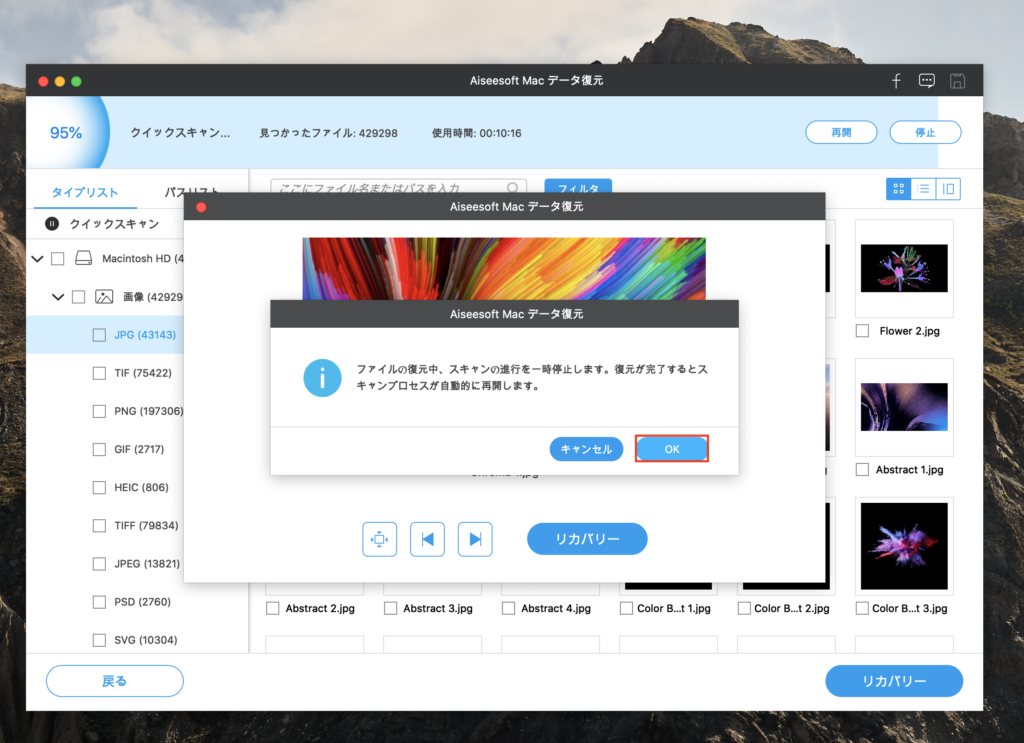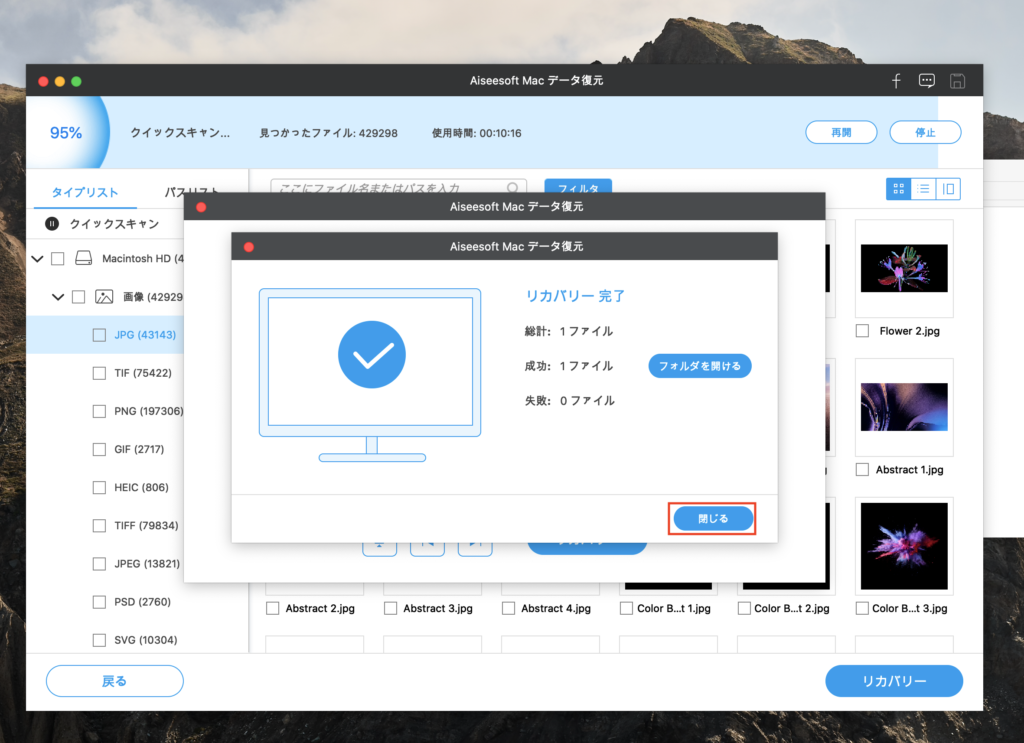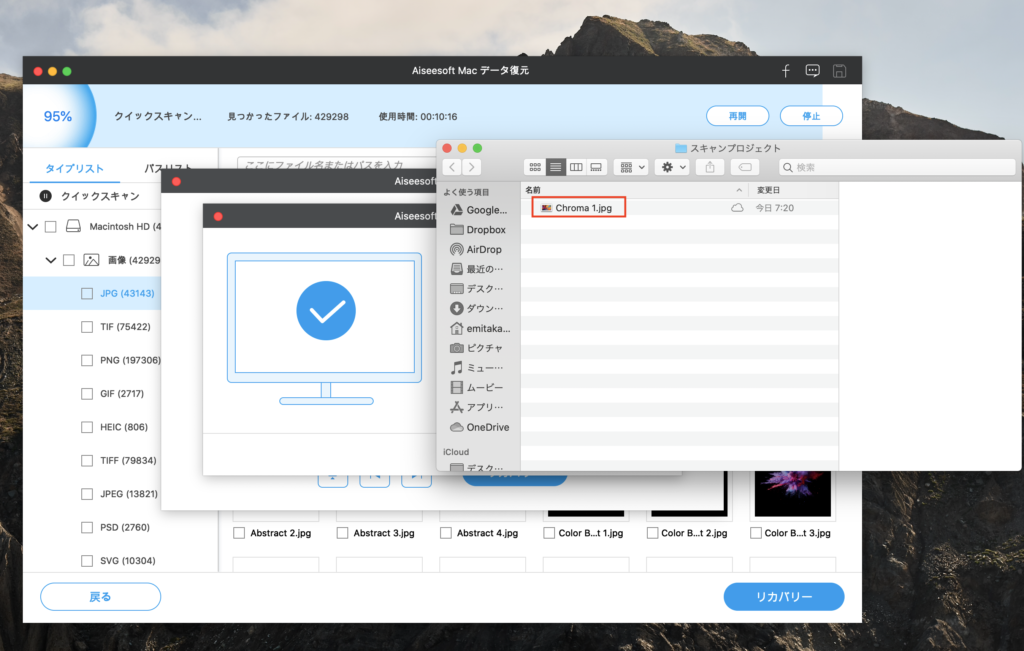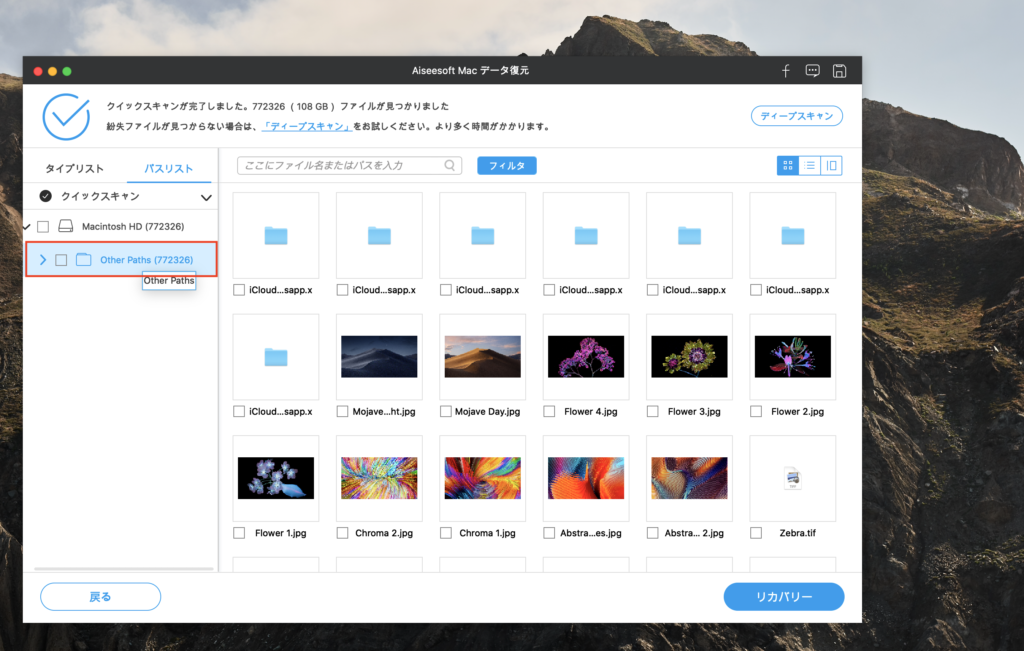みなさんは、間違ってデータを削除してしまったり、何もしていないのに突然データが読み込めなくなったりといったトラブルを経験されたことはないでしょうか。PCのみならず携帯で利用していたデータをクラウドに保存することなく消してしまい再度作成をし直す羽目になることもあるかと思います。そこで、今回はデータを復元でき、しかも操作も直感的にできる「Aiseesoft データ復元」というソフトを紹介したいと思います。
Aiseesoft データ復元の使い方
インストール
Aiseesoftデータ復元をPCにインストールしましょう。Aiseesoftデータ復元のサイトトップにある「Win(Windows)」か「Mac」かのトグルボタンより対象のプラットフォームを選択して「無料ダウンロード」をクリックします。今回はMacの例で解説しますのでMacを選択して「無料ダウンロード」をクリックします。すると、インストーラーがダウンロードされます。
インストーラーを実行したら、「Aiseesoft データ」復元のアプリを「Application」のフォルダに入れましょう。
アプリケーションフォルダをみると「Aiseesoft データ復元.app」があるので、フォルダ内のアプリを実行してみましょう。
すると、次に「開いてもよろしいですか?」というポップが表示されます。そこで「開く」というボタンをクリックしてみましょう。
すると、メールアドレスと登録コードを登録するポップが表示されます。メールアドレスを書きましょう。
もし製品を購入したときにあわせて登録コードを登録しましょう。(空にします。)メールアドレスと登録コードを書き終わったら「registry(登録)」というボタンをクリックしましょう。
以下の画面が表示されれば登録完了です。「OK」のボタンをクリックしましょう。
さらに右上の「Tools」→「Language」→「日本語」の順でアプリの日本語選択を選びましょう。以降、表示はすべて日本語になります。以上で、Aiseesoftデータ復元のインストールは完了です。
データを復元する
Aiseesoft データ復元を開くと以下の画面が表示されます。今回は、Macのデータ復元について解説をしていきます。Macのデータ復元の「開始」ボタンをクリックしましょう。(
すると、復元できるファイルの種類とHDDなどの復元の基幹HDDを選択します。復元可能のファイルは画像やオーディオ、ビデオだけでなくEメールなどのデータまで見ることができます。ここでは、「画像」の復元を選んでみます。「画像」を選んで「スキャン」をクリックしてみましょう。
次に、「ネットワークボリューム上のファイルにアクセスしようとしています。」というポップアップが現れるので「OK」をクリックしましょう。
画像を選択すると、画像ファイルのリカバリーのためのスキャンが開始されます。リカバリーはスキャンが終了していないときにでも行うことができるのでリカバリーしたいデータが見つかった時点でリカバリーをしても構いません。
JPGやPNGなど、拡張子ごとにリカバーできるファイルが分かれて表示されています。試しに「jpg」を選んでみましょう。
フォルダの中の画像データがあるので復元したいものを選びます。復元したいデータが複数ある場合はデータにチェックを入れて「リカバリー」をクリックしましょう。
復元したいデータが一つだけの場合はそれを選んで「リカバリー」をクリックします。
なお、スキャン中に復元を実行する場合は、スキャンを一時停止する旨の注意書きが現れるので「OK」をクリックしてください。
復元が実行され、完了すると「リカバリー完了」という表示が現れるので「閉じる」をクリックしましょう。
復元先のフォルダにデータが復元されていることを確認します。
また、iCloudなどのデバイスからも復元できます。
以上がAiseesoftデータ復元の使い方でした。非常に簡単な操作で復元できる他、画像で対応する拡張子には、JPG、TIFF/TIF、PNG、BMP、GIF、PSDなど、、CRW、CR2、NEF、ORF、RAF、SR2、MRW、DCR 、WMF、DNG、ERF、RAWがあります。また、文書にはDOC/DOCX、XLS/XLSX、PPT/PPTX、PDF、CWK、HTML/HTM、INDD、EPSなど幅広いデータが対応しています。
Aiseesoft データ復元の制限
Windows版とMac版それぞれあります。また、携帯のiOSやAndroidにも対応しています。
Aiseesoft データ復元の価格
無料ではファイルのブラウジングのみ可能ですが、復元は行うことができません。価格はWindows版もMac版も共に5980円ですが、今なら30%オフの4186円で購入できます(2020年4月時点)。買い切り型となり、追加料金が発生することはありません。データを誤って消去した場合に備え、機会に購入してみてはいかがでしょうか?
Aiseesoft データ復元のサイト情報
URL:https://www.aiseesoft.jp/data-recovery/
運営会社: Aiseesoft Studio.
Aiseesoft データ復元の評判
レビューを書く | |
まだレビューはありません。最初のレビューを書いてみませんか?